Czasem może się zdarzyć, że nie chcesz, żeby podczas Twojej nieobecności ktoś korzystał z Twojego Mac’a. Poniżej znajdziesz rozwiązania, które to łatwo umożliwią.
Spis treści
Blokowanie poprzez włączenie wygaszacza
Żeby uaktywnić tą opcję, należy przejść do: Panel sterowania → Ochrona i prywatność. Tam w zakładce „Ogólne” zaznacz opcję „Wymagaj hasła po uśpieniu lub włączeniu wygaszacza ekranu”. Dodatkowo z rozwijanej listy możesz wybrać także „natychmiast”. Od teraz, przy każdym włączeniu wygaszacza ekranu (np. poprzez aktyny narożnik), będziemy musieli podać hasło przed powrotem do systemu.
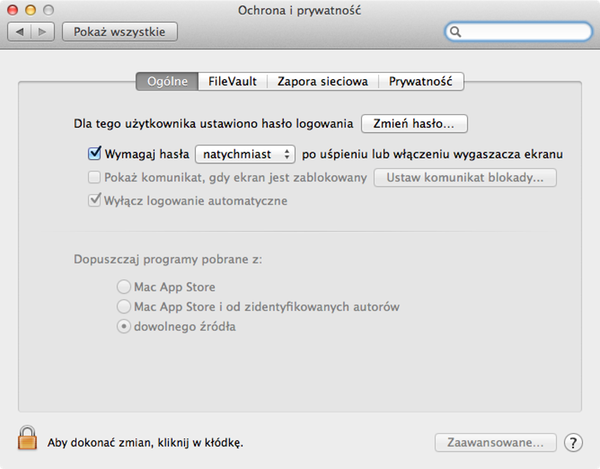
Pole umożliwiające wymagania hasła po uśpieniu i włączeniu wygaszacza
Dodatkowym plusem tego rozwiązania jest to, że jeśli ustawiłeś automatyczne włączanie wygaszacza (np. po 20 minutach braku aktywności), to oprócz uruchomienia go, jednocześnie zablokowany zostanie komputer.
Jeśli jeszcze tego nie zrobiłeś, to polecam udanie się do: Preferencje systemowe → Wygaszacz i biurko. Tam w zakładce „Wygaszacz ekranu” możesz wybrać po jakim czasie braku aktywności powinien włączyć się wygaszacz ekranu – polecam ustawienie od 15 – 25 minut.
Jeśli nie chcesz czekać na włączenie wygaszacza, to można to zrobić natychmiast. Na początek uruchom program „Dostęp do pęku kluczy”, a następnie udaj się do jego preferencji (w pasku menu wybierz: Dostęp do pęku kluczy → Preferencje…). Tam w zakładce „Ogólne” zaznacz opcję „Pokazuj status w pasku menu”. Na pasku menu powinna pojawić się ikona programu (kłódka).
Teraz tylko kliknij w nią, a następnie z listy wybierz „Zablokuj ekran” – natychmiast włączy się wygaszacz ekranu, a przy próbie dostania się do systemu będziemy zmuszeni do podania hasła.

Włączenie wygaszacza ekranu poprzez pasek menu
Blokowanie poprzez skrót klawiszowy
Na początek przejdź do: Preferencje systemowe → Ochrona. Tam w zakładce „Ogólne” zaznacz opcję „Wymagaj hasła po uśpieniu lub włączeniu wygaszacza ekranu”. Teraz już wystarczy tylko wykorzystać skrót klawiszowy wyłączający monitor (ctrl + shift + eject). Przy próbie powrotu do systemu będziemy proszeni o podanie hasła.


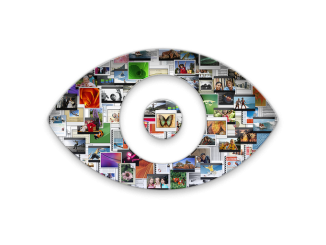

Bądź pierwszy, który skomentuje ten wpis!